如何將 Google Chrome 添加到 Amazon Fire 平板電腦
[嵌入式內容]
亞馬遜的 Fire 平板電腦系列是最後剩下的一些值得購買的 Android 平板電腦,在谷歌和三星等其他公司失敗的低端領域取得成功。 Fire 平板電腦的價格從 50 美元到 150 美元不等,適用於各種型號和屏幕尺寸,基本上是獲得完美瀏覽網頁、觀看 Netflix 或 Amazon Prime 獨家內容以及在旅途中玩一些輕遊戲的最便宜的方式.無論如何,它們並不是令人驚嘆的平板電腦,但價格遠低於 200 美元,它們是很棒的內容消費設備。
我們在 Fire 平板電腦上看到的軟件與任何其他平板電腦相比,存在巨大的軟件差異其他安卓平板,是定制軟件。這種名為 Fire OS 的定制操作系統可以在平板電腦上提供比 Android 其他方式更好的體驗,但它也旨在盡可能地推動亞馬遜自己的產品和服務陣容。在大多數情況下,這為使用平板電腦和瀏覽亞馬遜提供的服務提供了一種極好的方式,但不幸的是,它也導致了一個主要問題:Google Play 商店不是通過設備提供的。
這意味著您不僅無法使用僅在 Play 商店中提供的某些應用和遊戲,而且還無法使用適用於任何設備的最重要的應用之一:Google Chrome。
如果您已準備好在 Amazon Fire 平板電腦上安裝 Chrome 以使您的瀏覽更快、更輕鬆,那麼您來對地方了。這是在 Fire 平板電腦上下載 Google Play 商店和 Google Chrome 的權威指南。
您需要什麼
首先,讓我們先說整個指南可以單獨在您的 Amazon Fire 平板電腦上完成。早期的 Fire 模型需要使用 ADB 從 Windows 計算機將 Play Store 推送到您的設備,而這不再需要這樣做。相反,您現在需要的只是一些關於 Android 如何在標準應用商店之外安裝應用的基本知識,並且在您的平板電腦下載並安裝所有四個必需的軟件包以在您的設備上正常運行 Google Play 商店時保持耐心。
所以,我們將在下面使用:
四個獨立的 APK 文件來自 APKMirror(鏈接如下)。Play 商店的 Google 帳戶。運行 Fire OS 5.X 的更新 Fire 平板電腦(對於運行 5.6.0.0 的設備,請參閱故障排除和提示)。來自 App Store 的文件管理器(可能是可選的,請參閱故障排除和提示);我們推薦 File Commander。
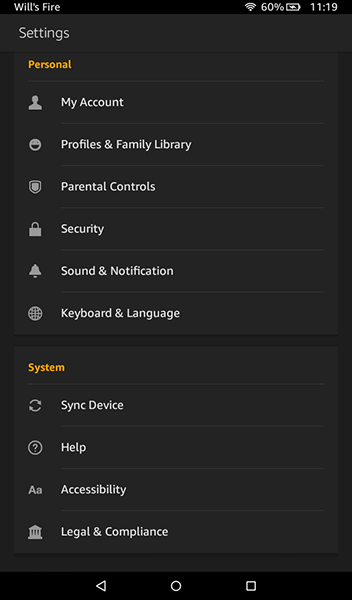
這不是絕對必要的,但在進入本指南之前了解您擁有的 Fire 平板電腦是件好事。根據平板電腦的使用年限,您可能需要下載與運行舊軟件的設備不同的應用程序。進入設置菜單並選擇設備選項,然後在本指南底部查找設備型號。本指南使用每款平板電腦的發布年份來幫助指導您找到正確的 APK,因此如果您需要幫助確定您的平板電腦是哪一年問世的,請在此處使用亞馬遜的平板電腦設備規格頁面。了解您的設備屬於哪一代將在本指南中大有幫助。
啟用未知來源的應用程序
好的,下面是真正的指南開始的地方。我們必須在您的 Amazon Fire 平板電腦上做的第一件事就是進入設置菜單。儘管亞馬遜對 Android 進行了修改以創建 Fire OS,但該操作系統實際上與穀歌自己的操作系統非常相似,其中包括第三方應用程序是如何在亞馬遜自己的應用程序商店之外安裝的。亞馬遜和 Android 都將第三方應用程序稱為“未知來源”,默認情況下會被阻止。然而,與運行 iOS 的設備不同,Android 允許用戶在他們的設備上安裝任何應用程序,只要您啟用了以下功能這樣做。
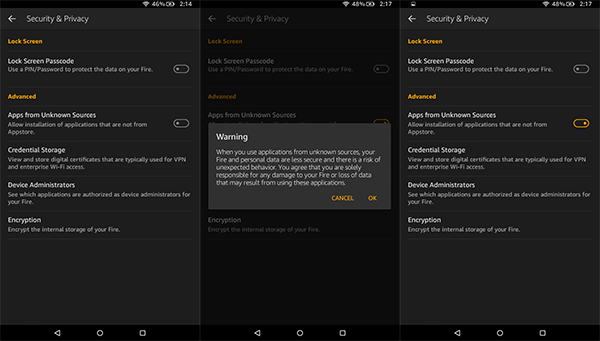
要打開設備上的設置,請從設備頂部向下滑動以打開通知托盤和快速操作,然後點擊“設置”圖標。滾動到設置頁面底部並點擊在“安全和隱私”選項上,您可以在“個人”類別下找到該選項。“安全”部分沒有很多選項,但在“高級”下,您會看到一個切換閱讀“來自未知來源的應用程序”以及以下說明:“允許安裝非來自 Appstore 的應用程序。”打開此設置,然後退出設置菜單。
下載和安裝 APKs
接下來是重要的部分。在標準的 Android 平板電腦上,在 Play 商店之外安裝應用程序就像安裝標準 APK 一樣簡單。不幸的是,在 Amazon Fire 平板電腦上並不是那麼容易。由於您的設備上未安裝 Google Play,因此通過 Play 商店銷售的所有應用都無法在未安裝 Google Play 服務的情況下在您的設備上運行,因為 Gmail 或 Google 地圖等應用會通過該應用檢查身份驗證。
這意味著我們必須在您的設備上安裝整個 Google Play 商店服務套件,這相當於四個不同的應用程序:三個實用程序和 Play 商店本身。請確保按照我們在下面列出的順序安裝這些應用程序;我們建議按順序下載所有四個,然後一次安裝一個。所有這些文件都可以使用您設備上的 Amazon Silk 瀏覽器下載。
下載 APK 文件
我們將用於下載這些 APK 的網站稱為 APKMirror。它是來自開發人員和 Google Play 的免費 APK 的可信賴來源,可作為任何希望手動下載或安裝應用程序的 Android 用戶的實用程序。 APKMirror 是 Android Police 的姊妹網站,Android Police 是 Android 新聞和評論的知名來源,不允許在其網站上出現盜版內容。 APKMirror 上的每個應用程序都是免費的,在上傳之前無需修改或更改。
我們需要下載的第一個應用程序是 Google Account Manager。這比以前更複雜,因為亞馬遜終於更新了他們新平板電腦上使用的 Android 版本。以下是下載此應用所需的兩個指南:
如果您使用的是 2018 年 10 月之後購買的 Fire HD 8、2019 年 6 月之後購買的 Fire 7,或者 2019 年 11 月或之後購買的 Fire HD 10 ,您的平板電腦運行的是 Android 6.0 或更高版本。因此,您需要在平板電腦上使用此版本的 Google Account Manager。 7.2 是應用程序的最新版本,截至本文撰寫時,APKMirror 上可用;如果存在更新版本,請務必下載該版本。如果您運行的是在這些日期之前購買的平板電腦,則您的平板電腦仍在使用 Android 5.0,這意味著您需要版本 5.1-1743759。 您可以在此處找到鏈接。
不要太擔心為您的平板電腦下載了錯誤的版本。如果您不確定哪個版本適合您,請下載上面鏈接的舊版本。安裝完 Play 商店後,您可以隨時更新應用。
點擊綠色的“下載 APK”按鈕,通過瀏覽器將其下載到您的設備。下載提示將出現在底部您的顯示器,您可以接受開始下載的提示。下載完成後,當您從屏幕頂部向下滑動時,您會在托盤中看到一條通知。暫時不要打開文件. 將通知留在您的托盤中,以便在下一步中輕鬆訪問。
下一個應用是 Google 服務框架。與 Account Manager 一樣,您需要的版本取決於您運行的設備。但是,由於谷歌的框架應用是針對不同版本的Android,我們建議大家下載5.1-1743759版本, 來自她e。此版本旨在運行在 Android 5.0 或更高版本的所有設備上,這意味著任何 Fire OS 平板電腦都應該運行它。如果安裝後系統提示您更新應用程序,請按照顯示屏上的提示將應用程序更新到正確的版本。
接下來,我們有 Google Play 服務。該應用程序將允許 YouTube 等應用程序在您的設備上進行身份驗證和使用。安裝此應用程序比安裝此列表中的其他應用程序要復雜一些,因為對於不同的平板電腦有兩個不同的應用程序版本。讓我們從較新的設備開始,因為它更簡單一些。如果您剛剛購買了 Fire 7、Fire HD 8 或 Fire HD 10,則您使用的是具有 64 位處理器的設備,因此您需要 在此處下載此 APK。擁有 2016 年或更高版本的 Fire HD 8 或 Fire HD 10 的任何人也可以下載此版本。
如果您擁有 2019 年 6 月之前購買的 Fire 7 平板電腦,即第 8 代設備或較舊—你應該在這裡下載這個版本。這是適用於平板電腦運行的 32 位處理器的 APK。亞馬遜將 Fire 7 轉換為 64 位處理器和第 9 代型號,但舊設備仍需要下載正確版本的 APK。
如果您不確定您使用的是哪個版本的應用程序下載時,32 位版本在文件名中標有“020300″,而 64 位版本標有“020400″。除了為哪種類型的處理器創建它們之外,Google Play 服務的這兩種迭代在各個方面都是相同的。如果你下載錯誤的,不要壓力太大。我們將在下面介紹要做什麼。
四個應用程序中的最後一個是 Google Play 商店本身。這是四個下載中最簡單的,因為所有文件版本都適用於 Android 4.1 及更高版本,並且沒有針對不同位處理器的單獨類型。下載 最新版本在這裡。
適用於 Google Play 服務和 Google Play 商店,您應該嘗試使用可用的最新版本的應用程序。當有更新版本的應用程序可用時,APKMirror 會提醒您,該應用程序將在信息下方的網頁上列出。對於 Google Play 服務,您應該通過在列表中查找最新的穩定版本來避免應用的 beta 版本(beta 版本被標記為此類)。對於 Play 商店本身,只需下載最新版本。如果您無法確定 APKMirror 中列出的哪個版本是您平板電腦的正確版本,只需下載鏈接版本,Google Play 將在完整安裝後為您更新應用程序。
安裝APK 文件
好的,使用 Silk 瀏覽器將上面列出的四個文件下載到 Fire 平板電腦後,從屏幕頂部向下滑動以打開通知。您應該會看到您在上一步中下載的 APK 的完整列表,每個都有自己的通知,按時間排序。如果您按照上述步驟並以正確的順序下載了每個,第四次下載應該在列表頂部,第一次下載在底部,因此順序顯示如下:
Google Play StoreGoogle Play ServicesGoogle Services FrameworkGoogle Account Manager
如何安裝這些應用程序非常重要,因此首先點擊該列表底部的“Google Account Manager”。安裝過程將開始;點擊屏幕底部的“Next” ,或滾動到底部點擊“安裝”。帳戶管理器將開始在您的設備上安裝。如果安裝過程中出現任何問題,您將收到失敗警報。請確保您已下載正確的 Android 5.0 版本的帳戶管理器,文件應該安裝。較新的版本將不會安裝在設備上。
按順序對所有其餘三個應用重複此過程,從 Google 服務框架開始,然後是 Google Play 服務,然後Google Play 商店。當每個 ap p 下載完成,會出現提示安裝完成的畫面。在 Google Play 服務和 Google Play 商店列表中,將有一個打開應用程序的選項(在服務框架和帳戶管理器應用程序上,該選項將顯示為灰色)。不要打開這些應用程序;相反,點擊“完成”並繼續執行所有四個應用程序。
最後一點,Play 服務和 Play 商店都需要一些時間來安裝,因為它們是大型應用程序。讓應用程序按自己的時間安裝,不要試圖取消安裝或關閉平板電腦。所有四個應用程序的整個安裝過程總共不會超過大約五分鐘。
如果您的 Google Play 服務版本無法正確安裝,您可能為您的處理器下載了錯誤的版本。請嘗試下載其他版本,然後再繼續閱讀指南。
重新啟動並登錄 Google Play
將所有四個應用程序下載到您的平板電腦後,通過重新啟動 Fire 平板電腦來完成該過程。按住設備上的電源按鈕,直到出現提示,詢問您是否要關閉平板電腦。在您的設備之後關機,再次長按電源鍵重啟。平板電腦已啟動回到您的鎖定屏幕,我們已準備好通過設置 Google Play 來完成該過程。
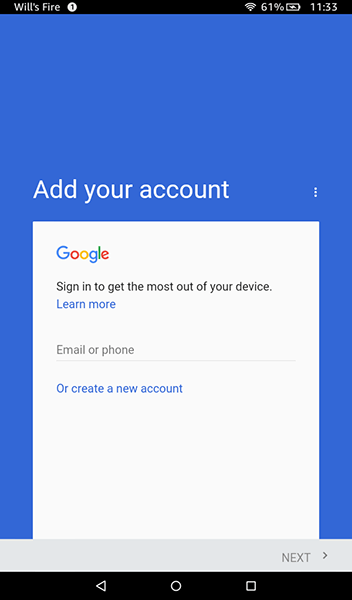
進入您的應用列表並從列表中選擇 Google Play 商店(不要選擇 Google播放服務)。它不會打開商店,而是打開 Google 帳戶管理器以獲取您的 Google 帳戶憑據。您會看到一個顯示平板電腦正在設置使用的顯示屏,然後 Google 會詢問您的 Gmail 地址和密碼。最後,設備會詢問您是否要將帳戶的應用程序和數據備份到 Google 雲端硬盤。
您是否願意這樣做取決於您,但這一步不是必需的。總而言之,Google Play 總共需要大約兩分鐘才能完成安裝。登錄並完成設置過程後,您將進入 Google Play 商店,這是大多數 Android 設備上使用的應用程序。
安裝 Google Chrome(和其他應用程序)
如果您以前使用過 Android 設備,這很容易。既然 Google Play 已安裝在您的平板電腦上,它就可以像在任何其他 Android 設備上一樣工作。因此,要安裝 Google Chrome,您只需打開 Play 商店,在顯示屏頂部的搜索欄中搜索 Chrome,然後從應用程序列表中選擇“安裝”。真的,就是這樣 — 不難解決方法,無需將平板電腦插入計算機。就 Google Play 而言,您的平板電腦只是另一款標準 Android 設備。
應用下載並安裝到平板電腦後,您就可以使用它了就像您平板電腦上的任何其他應用程序一樣。它將顯示在您的應用程序抽屜中,以及您設備上最近的應用程序列表中,使其易於訪問。在我們對 Amazon Fire 7 的測試中,該應用程序的工作方式與我們完全一樣符合預期,沒有任何故障或其他問題。雖然這不足為奇,但 Chrome 並不是唯一可以使用這種方法安裝的應用程序。
任何尚未上傳的應用程序可以通過這種方法下載到亞馬遜自己的Appstore,就像在任何其他平板電腦上一樣。甚至可以安裝第三方啟動器來改變軟件的外觀和感覺,或者下載官方的 Gmail 和 YouTube 應用以在 Fire 平板電腦上輕鬆觀看內容。
疑難解答和提示
對於大多數用戶來說,上述步驟應該足以讓您在全新的 Fire 平板電腦上獲得 Play 商店。也就是說,一些用戶可能會遇到問題,尤其是在舊設備或運行舊軟件的設備上。如果這聽起來像您,請查看這些可選指南,讓 Play 商店在您的平板電腦上運行。
從 Amazon App Store 安裝文件瀏覽器
這應該是一個可選步驟對於大多數用戶來說,但某些亞馬遜設備在沒有先從亞馬遜應用商店將文件管理器安裝到您的 Fire 平板電腦上的情況下,無法將必要的 APK 安裝到他們的設備上。如果您在將上述文件安裝到設備上時遇到問題,我們建議您安裝 File Commander,這是一款免費應用程序,可讓您輕鬆查看存儲在平板電腦上的文件。沒什麼特別的,但是對於這個過程,我們不需要任何強大的功能來完成 Play 商店的安裝
重申一下,大多數人將不需要完成文件瀏覽器這個過程,但有足夠多的用戶報告說,如果沒有在您的設備上下載文件管理器,安裝 APK 會遇到困難,這很高興知道。完成上述過程後,您可以卸載 File Commander。
或者,您也可以在設備上使用 Docs 應用程序,該應用程序已預裝並可以瀏覽本地文件,而不是使用像 File Commander 這樣的應用程序。如果您不小心將應用程序安裝文件從通知托盤中滑開,或者在 Fire OS 5.6.0.0 上安裝應用程序時遇到困難,Docs 將允許您瀏覽到您的下載文件夾並一次選擇一個應用程序安裝文件。
Fire OS 5.6.0.0 上的安裝問題
如果您仍在使用 Fire OS 5.6.0.0,以下說明適用於您。但是,由於 Fire OS 的較新版本沒有此問題,我們建議確保您的軟件是最新的,而不是處理這些問題。如果您因任何原因無法升級操作系統,請查看下面的指南以尋求幫助。
一些讀者已經提醒說,在安裝亞馬遜最新的平板電腦(第 7 代 Fire 7、Fire HD 8 和 Fire HD 10),更具體地說是在 Fire OS 版本 5.6.0.0 上。如果您在此更新之前安裝了 Play 商店,我們發現使用上面安裝的應用程序沒有問題。事實上,我們還在運行 Fire OS 5.6.0.0 的全新 Fire HD 10 上看到了安裝困難,這就是我們開始測試此更新以尋找解決方法的方式。這方面有好消息也有壞消息:首先,有幾個報告的解決方法,我們在測試安裝過程時和在線讀者那裡都看到了,特別是在 XDA 論壇,這個原始指南在這裡找到了基礎。壞消息是所有潛在的修復似乎都不可靠。儘管如此,我們仍然能夠在以前從未安裝過的 Fire 平板電腦上啟動並運行 Play Store;這只需要一些耐心和一點點運氣。
Fire OS 5.6.0.0 的問題在於,亞馬遜已通過此新更新禁用了其設備上的安裝按鈕。這意味著,無論您在屏幕上的哪個位置單擊,都將無法安裝該應用程序,從而迫使您取消安裝並返回鎖定的亞馬遜生態系統。上面列出的所有四個應用程序似乎都有這個問題,從您的設備上單擊安裝文件將不允許它安裝。幸運的是,有一個簡單的解決方法:一旦你在帶有灰色圖標的安裝屏幕上,只需關閉設備屏幕,然後重新打開並解鎖設備。再次滾動到應用程序安裝頁面的底部,您會看到“安裝”按鈕再次在您的設備上工作。另一種解決方法是點擊一次多任務/最近的應用程序圖標,然後重新選擇應用程序從您最近的應用程序列表中打開安裝頁面,您應該會看到“安裝”按鈕以橙色點亮。
但是,這並不是一個完美的解決方法。儘管我們確實使用上述兩種方法在我們的設備上運行,但 和 XDA 論壇上的幾個用戶報告了相同的解決方案,少數用戶報告了屏幕鎖定解決方法和最近的應用程序按鈕方法沒有為他們激活安裝方法。再一次,XDA 論壇上的優秀用戶也找到了一些解決方法,包括:
重新啟動您的平板電腦。循環“從外部來源安裝應用程序”設置並再次打開。確保藍色陰影過濾器設置已禁用。使用藍牙鍵盤導航到“安裝”按鈕(確保選擇“安裝”鍵,然後按 Enter)。
同樣,我們使用上述方法在新設備上安裝應用程序沒有問題關閉和打開顯示器,但如果您遇到困難,請嘗試使用這些選擇方法讓應用程序在您的設備上運行。再次感謝 XDA 的人們弄清楚如何讓這些方法再次工作。
最後,我們測試了在 Fire OS 5.6.1.0 及更高版本上安裝所有四個 APK 文件。任何較新的版本都沒有安裝問題,並且“安裝”圖標從未變灰。如果您想要安裝這四個應用程序並且您仍在運行 Fire OS 5.6.0.0,請嘗試更新您的 Fire OS固件到 5.6.0.1,然後到 5.6.1.0。更新需要一段時間,每次大約需要 15 分鐘,因此請確保您有一些時間來更新您的平板電腦。
***
使用安裝 Chrome 後,您可以登錄您的帳戶,將您的書籤、最近的標籤頁等同步到您的 Fire 平板電腦。歸根結底,這種方法不僅適用於安裝 Chrome。這是向您的平板電腦添加大量新功能的好方法,無論是以以前在 Appstore 上不可用的新應用程序的形式,還是通過第三方啟動器和僅通過 Google 提供的新自定義選項更改平板電腦的工作方式.在評論中讓我們知道您將在 Fire 平板電腦上安裝哪些應用程序,並繼續關注 TechJunkie 以獲取更多 Amazon Fire 提示、技巧和指南。
免責聲明:本網站上的某些頁面可能包括附屬鏈接。這不會以任何方式影響我們的社論。